Comment gérer les processus sur Ubuntu à l’aide du moniteur système
Linux, comme la plupart des systèmes d'exploitation modernes, est très efficace pour le multitâche, ce qui signifie que votre système peut exécuter plusieurs processus à la fois. Sous Linux, un processus est une instance d'un programme en cours d'exécution qui utilise des ressources informatiques.
Ce guide vous montrera comment gérer les processus à partir de l'interface graphique à l'aide du Moniteur système. L'application System Monitor est principalement destinée aux systèmes Linux utilisant l'environnement de bureau GNOME.
Répertorier les processus dans le Moniteur système
Pour démarrer l'application System Monitor, appuyez simplement sur la touche Super (Windows) , tapez System Monitor dans la zone de recherche et appuyez sur Entrée . Vous pouvez également démarrer l'application à partir du terminal en exécutant la commande suivante:
gnome-system-monitorLa fenêtre Moniteur système répertorie tous les processus en cours par ordre alphabétique.
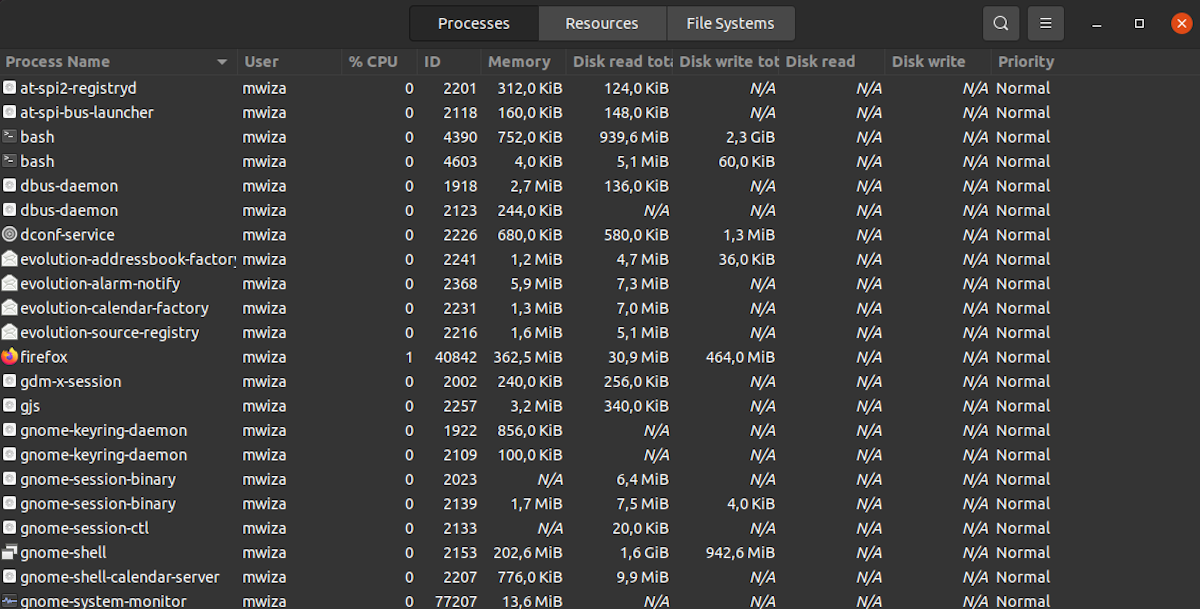
Remarque : sur la plupart des distributions Linux, Ressources est l'onglet sélectionné par défaut, alors assurez-vous de passer à l'onglet Processus pour afficher la liste des processus.
Le Moniteur système répertorie tous les processus et les comptes utilisateurs correspondants. En outre, il affiche également des détails relatifs aux ressources système que chaque processus consomme, notamment l'utilisation du processeur, l'utilisation de la RAM et la lecture et l'écriture du disque. Grâce à ces informations, vous pouvez déterminer les processus qui affectent les performances de votre système et la marche à suivre à leur encontre.
La priorité du processus est également répertoriée à l'extrême droite, ce qui détermine les ressources système affectées à un processus par rapport aux autres processus.
L'ID de processus est ce qui identifie de manière unique une instance d'un programme sur votre système.
Par défaut, seuls les processus associés à votre compte utilisateur seront répertoriés. Pour afficher les processus liés aux autres utilisateurs de votre système, cliquez sur le bouton Menu hamburger et sélectionnez le bouton radio Tous les processus .
Gérer les processus avec le moniteur système
Si un processus consomme trop de ressources système, vous pouvez effectuer plusieurs actions. En utilisant System Monitor, vous pouvez également tuer les processus zombies car ils ralentissent votre système et affectent négativement les performances.
Un clic droit sur une entrée de processus affichera le menu contextuel comme suit. Pour effectuer une action sur un processus, il suffit de cliquer sur l'option appropriée dans le menu.
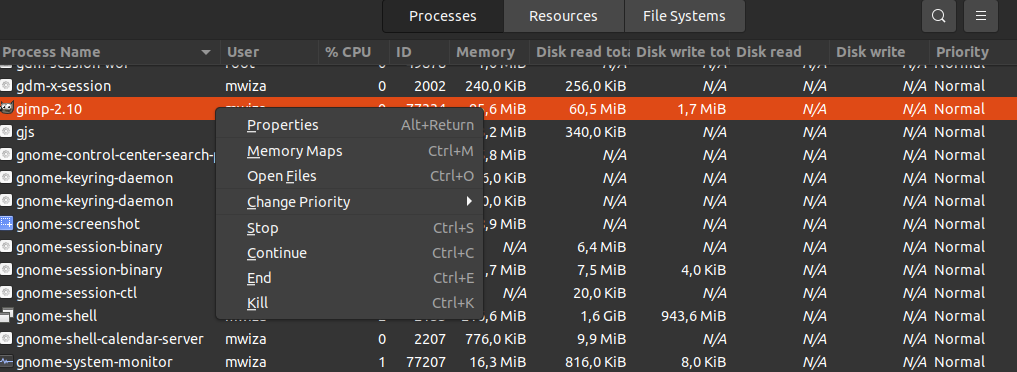
Vous trouverez ci-dessous quelques-unes des principales actions que vous pouvez effectuer sur un processus à l'aide du programme System Monitor.
- Arrêter : lorsque vous arrêtez un processus sous Linux, vous demandez au système d'exploitation de suspendre l'exécution de ce programme.
- Continuer : utilisez cette option pour redémarrer un processus qui a été mis en pause ou arrêté à l'aide de l'instruction Stop ci-dessus.
- Fin : pour terminer un processus, sélectionnez l'option Fin dans le menu contextuel. Il envoie un signal de 15 et le système termine le processus proprement.
- Kill : cette instruction termine ou termine un processus immédiatement, sans se soucier du fait qu'il se termine proprement. L'instruction Kill envoie un signal de 9 au processus ciblé.
Changer la priorité du processus avec le moniteur système
Un autre aspect important de la gestion des processus est l'ajustement de la priorité des processus. Le schéma de priorité des processus sous Linux vous permet de déterminer quels processus obtiennent plus de ressources CPU ou de temps.
La plupart des processus auront la priorité par défaut définie sur Normal ( 0 ). Sous Linux, des nombres allant de -20 à +19 représentent la priorité du processus. Plus le numéro de priorité du processus est bas, plus il obtient de priorité dans le CPU. Par exemple, un processus avec une priorité de -3 aura plus de temps CPU qu'un autre processus avec une priorité de 6.
Pour ajuster la priorité du processus, cliquez avec le bouton droit sur un processus dans le programme System Monitor, puis sélectionnez Modifier la priorité. Le système vous présentera ensuite certaines priorités de processus communes. Si vous souhaitez un contrôle précis, sélectionnez l'option Personnalisé et attribuez manuellement un numéro de priorité à l'aide du curseur.
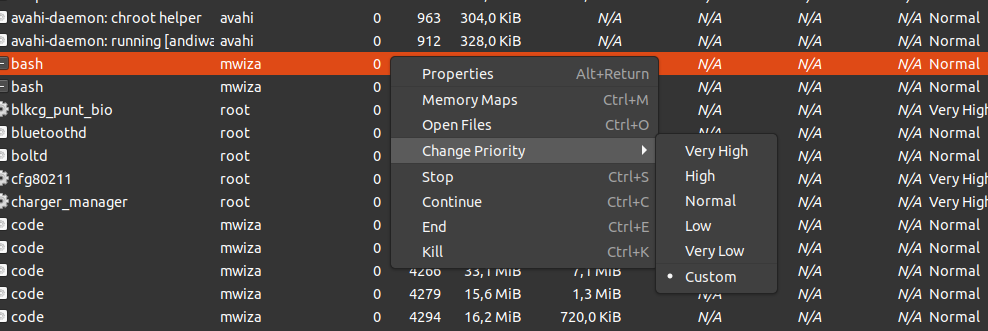
Méthodes alternatives de gestion des processus Linux
Ce guide vous a montré comment gérer les processus Linux à l'aide de l'outil gnome-system-monitor , une application basée sur l'interface graphique pour gérer les processus Linux si vous utilisez l'environnement de bureau GNOME.
Lorsque vous travaillez avec des serveurs Linux, vous devrez peut-être répertorier tous les processus en cours d'exécution sur le système. Étant donné que les serveurs n'ont pas d'affichage, les utilitaires de ligne de commande sont le seul choix pour obtenir des informations relatives au serveur. Heureusement, vous pouvez obtenir des informations complètes sur les processus sous Linux à l'aide d'outils de ligne de commande tels que top et ps .
